
发布时间:2022-07-26 来源:win7旗舰版 浏览量:
将下图的工作表的重复数据进行标记。如图所示:
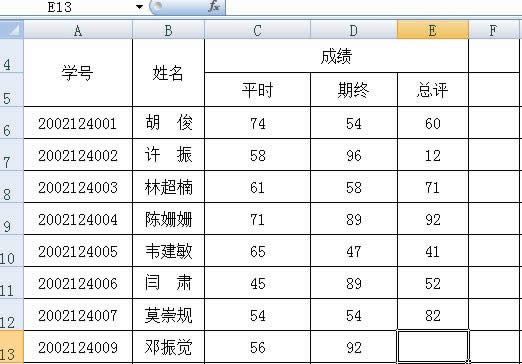
1、首先打开excel2007工作表,用鼠标框选选中可能存在重复数据或记录的单元格区域。单击“开始”选项卡中的“条件格式”打开菜单,在“突出显示单元格规则”子菜单下选择“重复值”,打开。

2、在左边的下拉列表中选择“重复”,在“设置为”下拉列表中选择需要设置的格式(例如“绿填充色深绿色文本”),就可以在选中区域看到标识 重复值的效果,单击“确定”按钮正式应用这种效果。
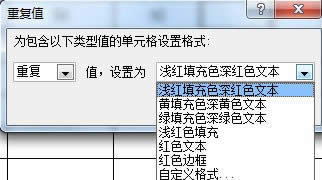
3、重复数据的标记下来了,浅红色区域即是重复数据。如图所示:
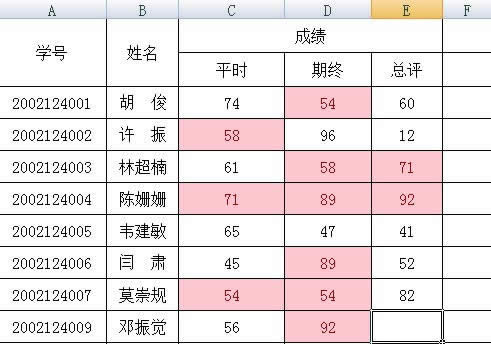
其次我们可以利用函数来标记单列重复数据,利用COUNTIF函数来实现,同样点击“条件格式-->新建规则”-->使用公式确定要设置格式的单元格,输入以下公式,然后点“格式”按钮,设置颜色为红色即可。
=COUNTIF(A:A,A1)>1
比如我需要标记重复的区域是A1:A5000,建议先手工选择好这个区域,然后把公式更改为这样:
=COUNTIF(A$4:A$5000,A4)>1
Excel2007如何转换成pdf格式文件_Excel图文说明教程_本站
可能有时候我们需要将Excel转换成pdf格式的文件,许多人就会在网上找一些Excel转换成pdf
Excel2007条件格式如何用_Excel图文说明教程_本站
一、突出显示指定条件的单元格 下面,我们以显示成绩表中学号列中重复学号的条件为例,来看看具体的操作
Excel2007中如何找出重复数据_Excel图文说明教程_本站
你可能经常需要在 Excel 表格中找出重复数据并删除它们,在一大堆数据中人工找不太现实。下面教两
office2013Excel行高列宽如何调整_Excel图文说明教程_本站
大家在使用office2013写Excel表格的时候想要调整office2013Excel的行高列